Uppdatera Windows Phone 7 med Zune-programvara
Första gången du ansluter din Windows Phone till en dator ber den dig installera Zune-programvaran. Efter det måste du arbeta igenom stegen för att installera det.

När du har installerat Zune-programvaran, anslut Windows Smartphone till din PC. Zune-programvaran känner igen smarttelefonen och visar en Start-skärm. Klicka på Nästa.
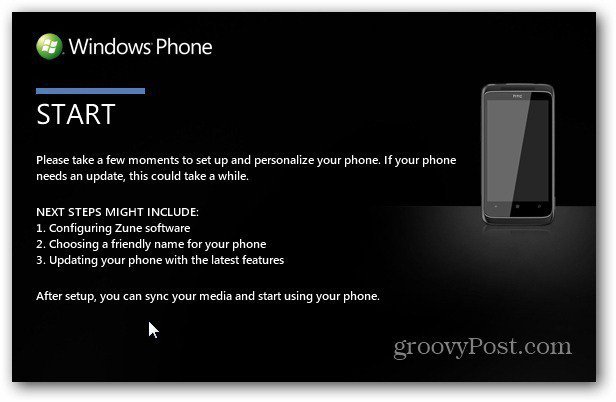
Det första steget är att ge din telefon ett namn. Skriv ett namn i fältet Namn din telefon. Klicka på Nästa.
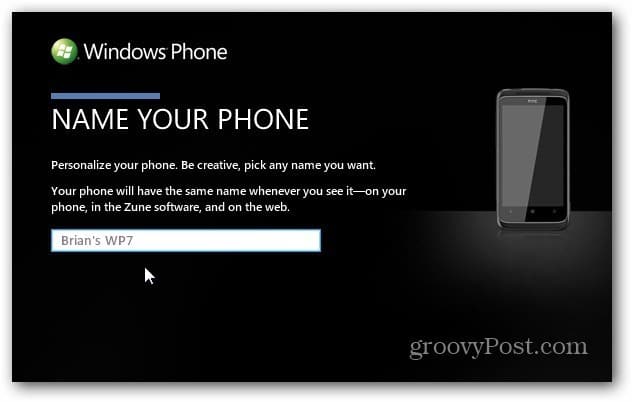
Nästa Zune-programvara letar efter tillgängliga uppdateringar.
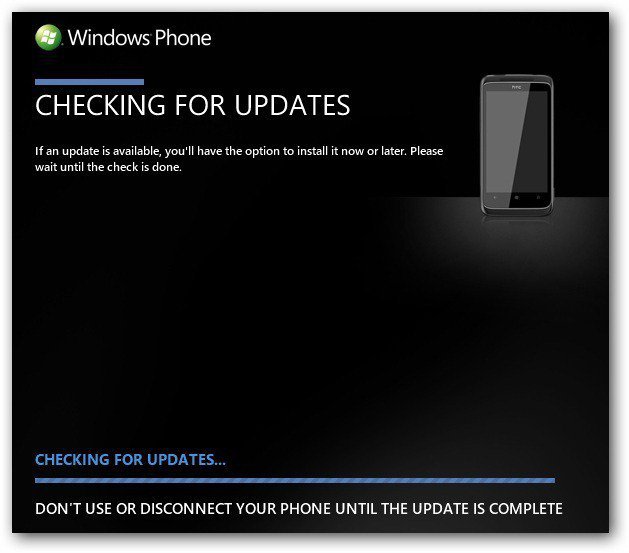
Jag använder Verizon HTC Trophy som kör Windows 7.5 Mango. Det finns en tillverkareuppdatering från HTC. Klicka på Uppdatera nu.
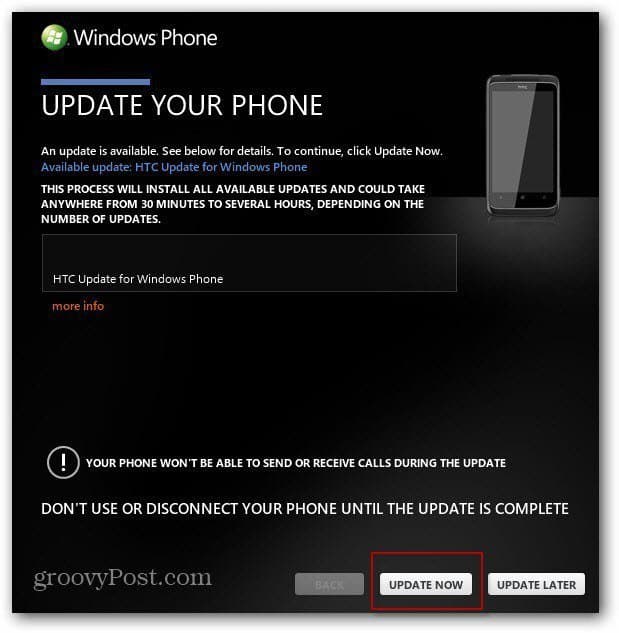
Vänta nu medan din Windows Phone är uppdaterad. Den tid det tar varierar beroende på uppdateringsstorleken.
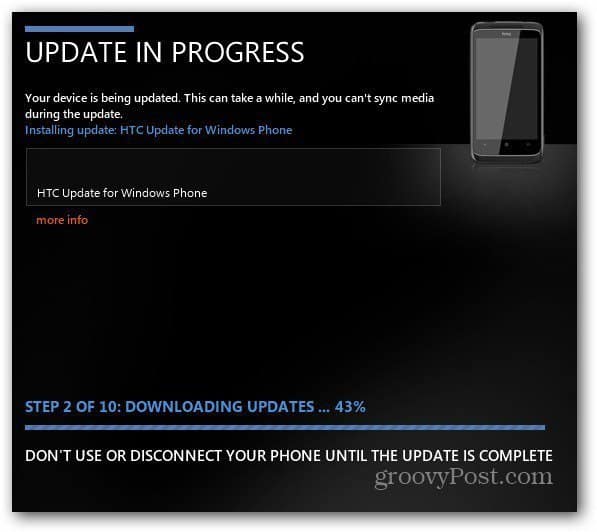
Vissa uppdateringar kräver att din telefon startas om. Se till att låta den vara ansluten till din dator och försök inte använda den förrän uppdateringen är klar.
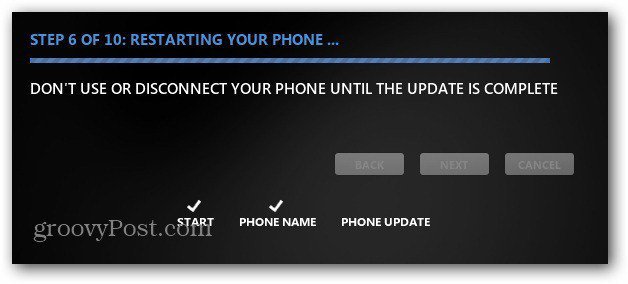
Framgång. Uppdateringen är klar ... klicka på Slutför.
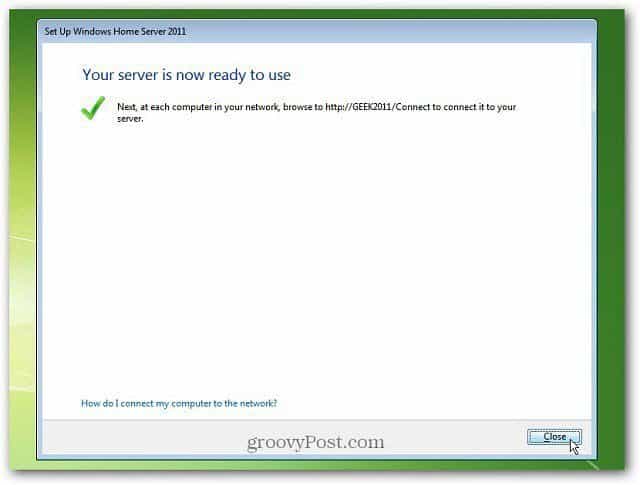
Sedan kommer du till skärmen för översikt över telefonöversikt. Här ser du namnet du gav det, vad som lades till, hur mycket lagringsutrymme är tillgängligt och mer.
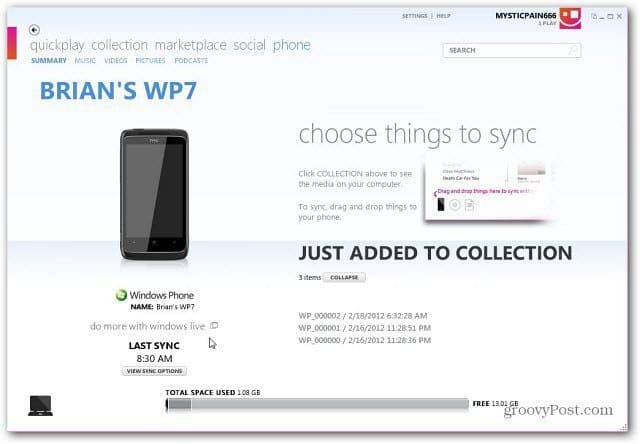
Där har du det. Trevligt och enkelt. Du behöver inte ansluta telefonen hela tiden bara för att leta efter uppdateringar. Du får ett meddelande på din telefon när en är tillgänglig.










Lämna en kommentar